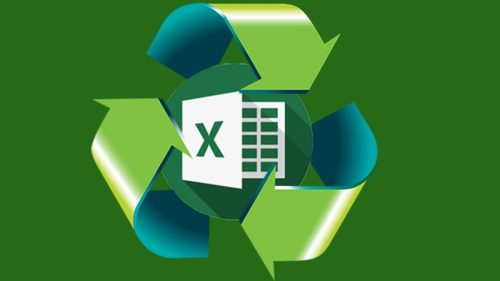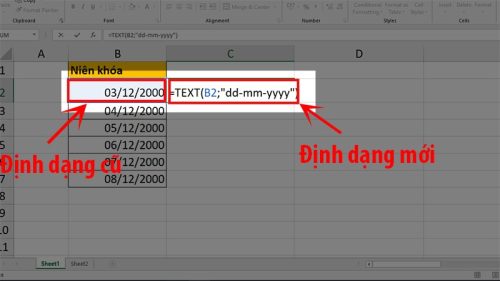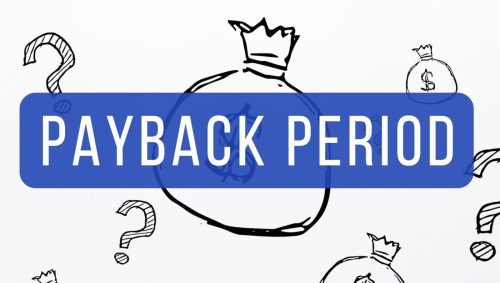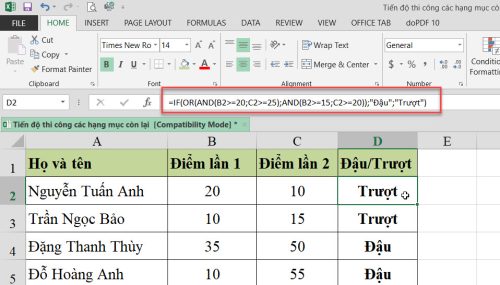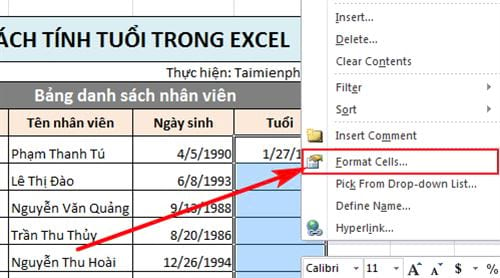Công thức mảng là gì? Vì sao cần dùng công thức mảng? Làm thế nào để nhập công thức mảng excel? Ưu nhược điểm khi sử dụng công thức này? Những thắc mắc này của bạn sẽ được chúng tôi giải đáp đầy đủ, chi tiết trong bài viết dưới đây.
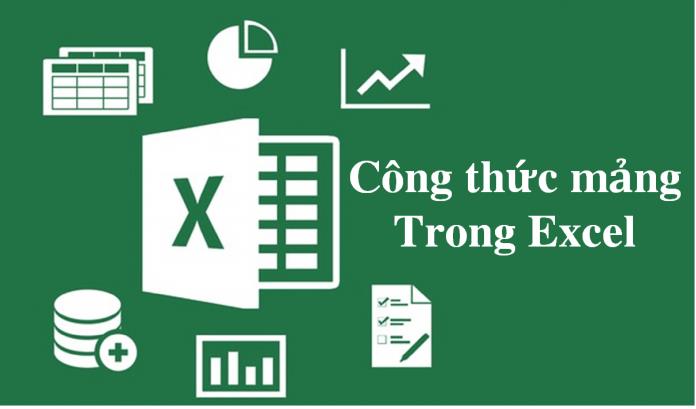
Công thức mảng excel là gì
Mảng trong excel là tập hợp các mục. Mục đó có thể là số hoặc văn bản nằm trên cùng một hàng/một cột hoặc nằm trong nhiều hàng, nhiều cột của bảng tính. Công thức mảng excel là loại công thức có thể thực hiện đồng thời nhiều phép tính và cho kết quả cụ thể trên từng ô hoặc trên nhiều ô, kết thúc bằng tổ hợp phím Ctrl+Shift+Enter.
Lý do cần sử dụng công thức mảng trong excel
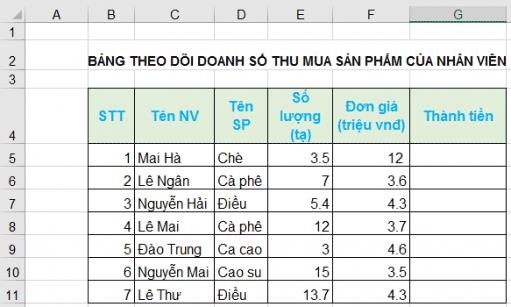
Công thức mảng excel được sử dụng một cách rộng rãi bởi nó là công cụ tiện ích nhất giúp thực hiện các phép tính từ đơn giản đến phức tạp một cách dễ dàng. Theo chia sẻ của các chuyên gia, một công thức mảng đơn bạn dùng có thể thay thế cho hàng trawmm công thức thông thường khác.
Công thức mảng được sử dụng trong nhiều công việc như: tính tổng các số đã cho thõa mãn điều kiện đưa ra, tính tổng giá trị các hàng, các cột hoặc dùng để đếm giá kí tự nhất định trong một dải.
Làm cách nào để nhập công thức mảng excel
Nếu bạn muốn nhập công thức mảng excel chỉ cần ấn tổ hợp phím: Ctrl+Shift+Enter. Nguyên tắc cơ bản khi nhập công thức này bạn cần lưu ý:
– Sau khi đã hoàn thành việc gõ công thức và cũng đã ấn tổ hợp phím Ctrl+Shift+Enter thì excel nó sẽ tự động đặt công thức vào trong dấu ngoặc nhọn. Nếu bạn chọn một ô trong các ô như thế và thấy xuất hiện dấu ngoặc nhọn ở thanh công thức chứng tỏ trong dãy đó có một công thức mảng.
– Nhập dấu ngoặc nhọn vào công thức sẽ không thể chuyển công thức đó sang định dạng mảng. Bởi thế, cần sử dụng tổ hợp phím Ctrl+Shift+Enter mới có thể hoàn thành công thức mảng.
– Cứ mỗi lần bạn chỉnh sửa công thức mảng thì dấu ngoặc nhọn sẽ biến mất nên cần nhấn tổ hợp: Ctrl+Shift+Enter để lưu lại các thay đổi.
– Trong trường hợp bạn không nhớ ấn tổ hợp: Ctrl+Shift+Enter thì công thức đó sẽ trở lại như một công thức bình thường.
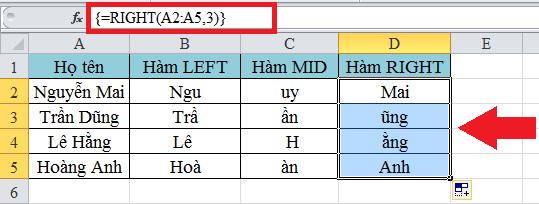
Ưu nhược điểm khi sử dụng công thức mảng trong excel
Về ưu điểm
– Đồng nhất về công thức ở trong một vùng ô kết quả. Điều này giúp mỗi phân tử trong phép tính đều được tính đúng.
– Sử dụng công thức mảng đảm bảo độ chính xác cao, hạn chế được sai sót. Người dùng không thể sửa đổi công thức trong từng phân tử. Nếu muốn thay đổi phải chọn cả vùng và sửa công thức chung. Sau khi hoàn thành công thức cần phải ấn lại thao tác Ctrl+Shift+Enter một lần nữa.
– Tiết kiệm thời gian viết công thức. Nếu sử dụng công thức thông thường để tính bạn sẽ phải áp dụng mỗi ô một công thức. Riêng với công thức mảng có thể sử dụng 1 công thức cho nhiều ô. Vì thế, việc tính toán sẽ nhanh hơn, tiết kiệm thời gian hơn.
Về nhược điểm
Khi nhập công thức mảng excel nếu quên ấn tổ hợp Ctrl+Shift+Enter thì sẽ xẩy ra sự cố #N/A. Hơn nữa, những người chưa hiểu rõ về công thức mảng, chưa thao tác thành thạo với công thức này thì sẽ rất khó dùng.
Công thức mảng áp dụng trên phạm vi quá lớn sẽ làm chậm tốc độ tính toán bởi khối lượng phép tính tăng lên nhiều.
Trên đây là những thông tin hữu ích về công thức mảng excel bạn có thể tham khảo. Nếu còn lăn tăn chưa hiểu, hãy truy cập vào website: https://kitudacbiet.co, đội ngũ chuyên gia của chúng tôi sẽ hỗ trợ tận tình, chu đáo, chuyên nghiệp nhất.